왜인가? Spotify 너무 느리고 어떻게 고치나요? [2025년 업데이트]
Spotify 스트리밍 문제로 어려움을 겪고 있지 않을 때 새로운 음악을 찾고 좋아하는 트랙과 편집을 들을 수 있는 완벽한 방법입니다. 직면하자, 여러 번 Spotify 스캔, 로드 또는 다음 앨범 준비 중이든 간에 너무 느려서 답답합니다.
왜? Spotify 너무 느려? 노래가 중간에 일시 중지될 수도 있으며 버퍼링에 대한 경고가 표시됩니다. 설상가상으로 노래는 "네트워크" 오작동으로 인해 중단될 수만 있고 다시는 다시 시작되지 않았습니다. 소스를 설명하고 빠르게 해결할 수 있는 방법을 알아보겠습니다. 원인을 알아보려면 이 기사를 더 읽어보세요. Spotify 너무 느려.
기사 내용 1부. 왜 Spotify 최근에 너무 느려? 2부. 수정 방법 Spotify 너무 느려?3부. 팁: 속도를 높이는 방법 Spotify?4 부. 결론
1부. 왜 Spotify 최근에 너무 느려?
열악한 다운로드의 유일한 문제 Spotify 참으로 아니다 Spotify 응용 프로그램 자체. 귀하의 장치가 유일한 범인일 수 있습니다. 모바일 기술은 인터넷에 연결된 특정 서비스를 한 번에 하나씩 사용할 수 있도록 만들어졌습니다.
Wi-Fi로 연결하거나 셀룰러 네트워크를 사용하여 연결합니다. 모바일 장치는 다양한 Wi-Fi 네트워크 간에 원활하게 전환하도록 설계되지 않은 경우가 많으므로 신호 변동성을 잘 견딜 수 없습니다.
이러한 모바일 시스템 문제의 대부분은 데이터 트래픽 정체를 유발합니다. 모든 데이터를 수용하는 데 필요한 연결성이 충분하지 않습니다. Spotify 매끄럽고 지속적인 음악 흐름을 제공해야 합니다. 버퍼링은 자동차의 잘못이 아닌 혼잡한 고속도로에서 차량 내부에 갇힌 것과 같습니다.
다음은 몇 가지 원인입니다. 그 이유는 Spotify 너무 느려.
이 문제는 다음과 같은 많은 일반적인 문제로 인해 발생할 수 있습니다.
- 인터넷 액세스가 느립니다. 시작할 때 인터넷 연결이 약한 경우 Spotify 앱, 그것이 아마도 그것의 소스일 수 있습니다.
- 정확히 잰 Spotify 파일. 가난했던 적이 있다면 Spotify 설정(예: 정전) 및 첫 번째 설정 프로세스 중에 이것이 원인일 수 있습니다.
- 메모리에서 사용합니다. 장치 메모리가 다른 프로그램에서 상당히 많이 사용되는 경우 Spotify 동일한 크기를 사용할 수 없지만 트리거가 될 수도 있습니다.
이것이 주요 원인 중 일부입니다. 그 이유는 Spotify 장치가 너무 느려서 아래의 모든 단계에 따라 문제를 해결하십시오. Spotify 너무 느려.
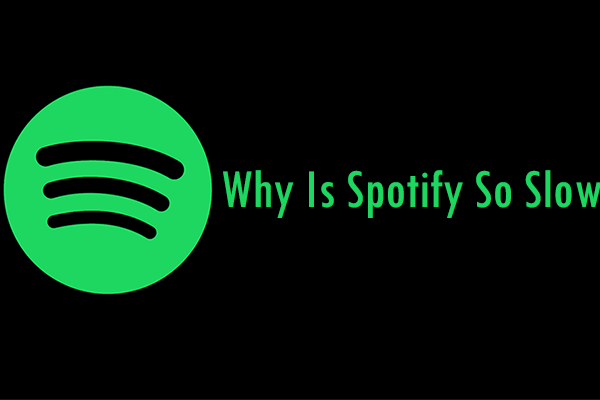
2부. 수정 방법 Spotify 너무 느려?
왜? Spotify PC에서 느린가요? 우리는 당신에게 다음과 같은 방법을 제공할 것입니다:
하드웨어 가속 끄기
Spotify 기본적으로 하드웨어 가속 기능을 사용하여 더 높은 성능과 더 높은 우선 순위로 활동을 수행할 수 있습니다. 하지만 실제로는 단점이 있습니다. 이유이기도 하다. Spotify 속도를 높이는 것보다 훨씬 더 운명을 늦추고 있습니다. 이 문제를 해결하려면 하드웨어 가속을 제거해야 합니다.
- 당신의를 실행 Spotify 응용 프로그램.
- 왼쪽 상단 모서리에서 편집을 선택하고 드롭 다운 디스플레이에서 설정을 선택합니다.
- '고급 설정 표시'를 선택하십시오.
- 호환성 내에 '하드웨어 가속 허용'이 표시됩니다.
- 그런 다음 끄십시오.
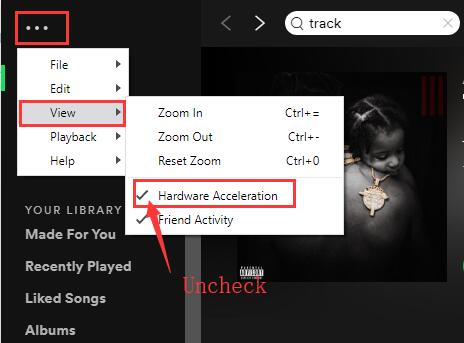
메모리 해제
부팅 불량의 또 다른 원인은 메모리 용량 부족입니다. Chrome, Firefox 또는 기타 다른 프로그램과 같은 백그라운드 프로그램이 많은 양의 저장 공간을 사용하면 소프트웨어가 필요한 메모리를 사용할 수 없습니다. 따라서 여유 저장 공간이 없으면 메모리를 확보해야 합니다. 방법은 다음과 같습니다.
- 작업 표시 줄을 마우스 오른쪽 버튼으로 클릭하고 작업 관리자를 선택합니다.
- 작업 섹션에서 많은 리소스를 소비하는 프로그램을 확인합니다.
- 개요를 클릭 한 후 작업 끝내기 버튼을 클릭합니다.
- 충분한 메모리를 해제한 후 열어보십시오. Spotify 한 번 더 나은지 확인하십시오.
정리 Spotify 폴더
모든 사용자는 또한 여러 항목을 제거하여 문제가 해결되었음을 확인했습니다. Spotify 관련 파일. 다음 지시 사항을 읽어서 이 작업을 수행할 수 있습니다.
- 언제 Spotify 프로그램에 여전히 액세스할 수 있습니다. 닫으십시오.
- 그리고 크롬 브라우저를 시작하십시오.
- 브라우저 도구 모음 레지스트리 / 검색 상자에 해당 방향을 붙여 넣습니다.
C:\사용자\관리자\앱데이터\로컬\Spotify\
- 사용자 이름으로 관리자를 제거해야합니다.
- 거기에서 파일 저장소, 브라우저를 포함한 데이터의 리소스를 제거하고 파일 자체를 제거하지 않도록하십시오.
Spotify 다시 설치
종종 업그레이드에 결함이있는 경우, 즉 설치 방법 중에도 컴퓨터가 닫히면 데이터가 망가 졌을 수 있습니다. 이 경우 읽기 지침을 사용하여 프로그램을 다운로드하고 설치해야합니다.
- 닫기 Spotify 지금.
- 시작 메뉴로 이동 한 다음 제어판을 활성화하십시오.
- 프로그램 및 기능 섹션에서 프로그램 제거를 선택합니다.
- 찾아 제거 Spotify 설치된 응용 프로그램의 디렉토리 중 하나에서.
- 클라임웍스와 함께 하늘과 닿는 여정을 시작하세요 Spotify 공식 웹 사이트에서 다시 활성화하십시오.

왜? Spotify Android에서 너무 느립니다? 우리는 당신에게 다음과 같은 방법을 제공할 것입니다:
SD 카드 제거
Android 프로그램은 일반적으로 장치에 내장된 메모리 카드를 사용하여 메모리를 절약한 다음 프로그램 데이터를 저장하는 데 사용할 수 있는 유연성이 있습니다. 때 Spotify 소프트웨어 파일이 메모리 카드에 저장되면 프로그램의 읽기/쓰기 속도가 내부 저장소보다 메모리 카드에서 더 길기 때문에 로드 및 처리 속도가 평소보다 느려집니다.
토큰 전송 Spotify 내부 저장소로 이동하고 메모리 카드를 삭제합니다(메모리 카드에 프로그램 파일이 없더라도). 모바일 장치를 다시 시작하고 문제가 해결되었는지 확인하십시오.
재 로깅 / 새로 설치
사람들이 주목한 또 다른 잠재적인 솔루션은 Spotify 모바일에 응용 프로그램입니다. 이를 위해서는 프로그램이 현재 설정을 다시 시작하고 시작하려면 사용자 데이터를 다시 로드해야 합니다.
다시 로깅이 작동하지 않으면 프로그램을 재설정하십시오. 이렇게하면 잘못된 항목이 제거되고 (있는 경우) 최근에 수정 된 항목도 Google Play 스토어에서 삭제됩니다.
왜? Spotify iPhone에서 너무 느립니다?
iPhone을 통해 OS가 Android보다 훨씬 가볍기 때문에 일반적으로 실제로 발생하지 않지만 iPhone에서 여전히 실망스러운 문제가 발생하면 해당 솔루션을 시도 하여이 문제를 해결할 수 있습니다.
애플리케이션을 업데이트하십시오.
iPhone의 모바일에서 사용자가 앱을 빠르게 다운로드 할 수있을 정도로 새 버전을 느리게 허용하는 경우.
캐시 기록 지우기
우려되는 점은 Spotify 소프트웨어가 캐시를 처리합니다. 시간이 지남에 따라 캐시 데이터는 용량을 초과하는 크기로 확장되어 매우 거대해지며 응답 생산성이 되는 더 많은 저장 및 처리를 사용하지 않고 장치에서 캐시 데이터를 사용하는 것이 점점 더 복잡해집니다.
아래의 몇 가지 방법으로 데이터베이스의 캐시를 비우고 대부분의 경우보다 빠르게 실행되도록 유지합니다.
- 설정으로 이동
- 하단으로 스크롤하여 스토리지 제목으로 이동 한 다음 캐시 삭제를 탭합니다.

스트림 품질 확인
또한 Application Streams가 온라인 상태이므로 약 320Kpbs로 스트리밍 품질을 조정하면 고속 인터넷 연결이 필요할 수 있습니다. 자동으로 이동하거나 인터넷 연결이 약한 경우 수동으로 128Kbps / 64Kbps로 변경할 수 있습니다.
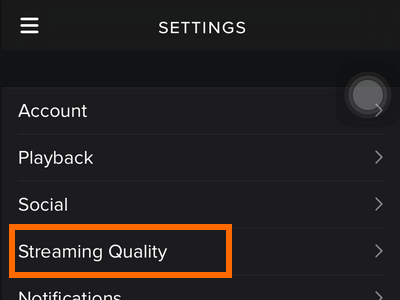
왜? Spotify Mac에서 너무 느립니다?
최신 프로세서 또는 더 높은 RAM이 있고 SSD에서 작동 한 후 인터넷 연결 문제가있는 고 구성 Mac 시스템을 사용하는 경우 스트리밍 품질을 낮추거나 고속 연결을 사용할 수 있습니다.
캐시 지우기
삭제해야하는 메모리입니다. 다음 단계를 수행하십시오.
- 실행 종료 Spotify.
- 메뉴 표시줄에서 이동을 클릭하고 폴더로 이동을 선택한 다음 ~/Library/Caches/com을 입력합니다.spotify.고객/.
- 폴더에 들어간 후 모든 내용을 삭제하십시오.
- Finder로 돌아가서 ~/Library/Application Support/를 입력합니다.Spotify/.
- perfs라는 파일을 찾습니다.
- 텍스트 편집기로 perfs를 엽니다.
- 스토리지를 추가합니다. 파일 뒤에 크기=1024입니다.
- 캐시 크기를 제한합니다. 저장하는 것을 기억하십시오.
- PersistentCache 폴더를 삭제합니다.
프로그램
한 번에 컴퓨터에서 사용하는 프로그램의 양은 다른 응용 프로그램이 더 빨리 작동하도록 하나 또는 두 개를 종료 할 수있는 CPU 메모리의 100 % 일 수 있습니다.
시스템 업데이트
이유 문제를 해결하기 위해 시스템을 업데이트할 수 있습니다. Spotify 느려지고 있습니다.
3부. 팁: 속도를 높이는 방법 Spotify?
문제를 피하기 위해 왜 Spotify 기기에서 너무 느려서 재생하거나 사용할 수 있습니다. TunesFun Spotify Music Converter. 이 응용 프로그램은 다음 문제를 경험할 필요가 없음을 보장합니다. Spotify 감속 중. 왜 TunesFun? 왜냐하면 TunesFun Spotify Music Converter 다음을 수행할 수 있는 응용 프로그램 유형입니다. 파일 다운로드 및 변환 필요한 형식에 따라.
- 다운로드 또는 변하게 하다 Spotify MP3로 / AAC / WAV / FLAC.
- 빠른 다운로드 및 변환, 최대 5 배 속도로 활성화됩니다.
- 무손실 100% 유지 Spotify 변환 후 노래.
- 변환하는 동안 모든 ID3 태그 정보를 보유합니다.
- 무료 업데이트 및 기술 지원.
TunesFun 스트리밍 및 변환을 위해 공식적으로 최대 5X 속도 지원 Spotify 트랙. 5X 빈도로 시스템에서 대기 시간을 줄이기 위해 100분 내에 수백 곡의 노래를 얻을 수 있습니다. 가장 흥미롭게도 변환 후 XNUMX% 무손실을 얻을 수 있습니다. Spotify 실제 음악 파일과 거의 동일합니다.
모든 오프라인 장치에서 음악을 발견하는 경험을 놓치십시오. Spotify 프리미엄 계정 최대 3 개의 서로 다른 플랫폼에서만 음악을 재생할 수 있습니다. 때문에 DRM 보안, 당신은 그것을 즐길 수 있습니다 Spotify 프로그램. 같은 덕분에 TunesFun Spotify Music Converter, 사람들은 이제 모든 Spotify MP3 / AAC / WAV / FLAC 콘텐츠로 조정, 추적 또는 편집하고 오프라인에서 경험하십시오.

4 부. 결론
새로운 작업을 수행하기 전에 수행해야 하는 첫 번째 단계는 시스템을 재설정한 다음 이유가 다음과 같은지 확인하는 것입니다. Spotify 그래서 느린 반복적으로 발생합니다. 그렇다면 로그아웃을 시도하십시오. Spotify 응용 프로그램 및 로그인하여 사용자 계정을 업데이트합니다. 이러한 단계 중 일부를 수행한 후에도 여전히 문제가 발생하면 이 안내서의 모든 섹션을 읽어 보십시오.
이 게시물 전반에 걸쳐 다음과 같은 징후가 있는 문제를 살펴보았습니다. Spotify 또한 문제를 해결하는 방법 Spotify 너무 느려. 말하자면, Spotify 수리할 가치가 있는 성공적인 음악 스트리밍 사이트를 유지합니다. 오류를 발견하고 기능이 일관되지 않은 경우 위에 설명된 방법에 따라 애플리케이션을 기본 상태로 재설정하십시오.
코멘트를 남겨주세요